ディスクを再生する
- 本機で再生できるディスクについて再生できるディスク
- ディスク側の制約により、本書の操作説明どおりに動作しない場合があります。
詳しくは、ディスクの説明書をご覧ください。
- 記録状態、記録方法、記録機器やファイルの作りかたによって、再生できない場合や操作方法が異なる場合があります。
-
ディスクを挿入する
-
1
を押す
-
2
OPEN/EJECT画面からOPENを選ぶ
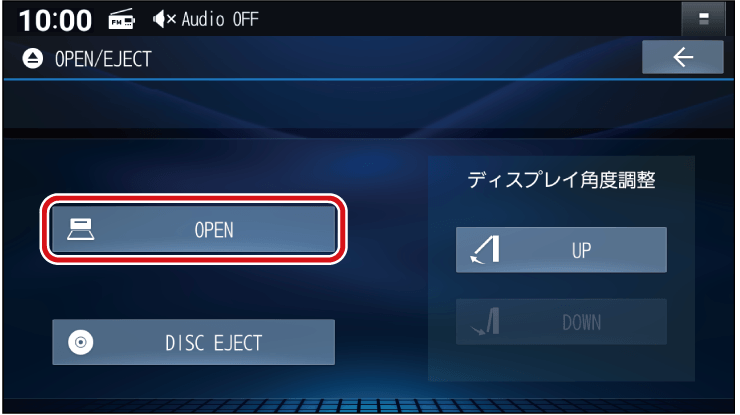
- ディスプレイが開きます。
-
3
ラベル面を上にしてディスクを挿入する
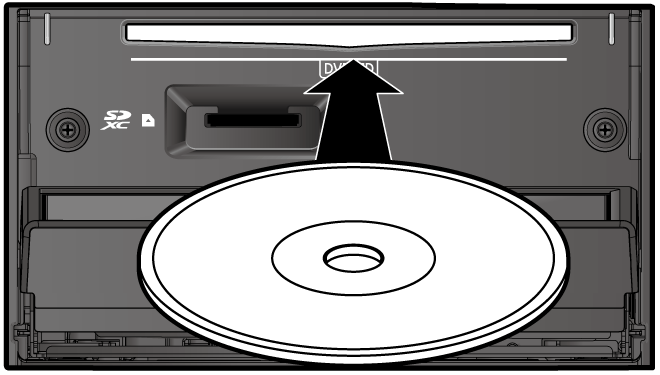
- ディスプレイが自動的に閉まり、再生を開始します。
を押して、手動でディスプレイを閉じることもできます。
-
-
ディスクを取り出す
-
1
を押す
-
2
OPEN/EJECT画面からDISC EJECTを選ぶ
- ディスプレイが開き、ディスクが排出されます。
-
3
ディスクを取り出す

-
4
を押す
- ディスプレイが閉じます。
- ディスクが排出されない場合は、
を10秒以上押してください。
-
-
DVD-Video・DVD-VRを再生する
- 本機で再生できるディスクについて再生できるディスク
- ディスクまたは本機で禁止されている操作をした場合は、
が表示されます。
再生する-
1
を押す
-
2
OPEN/EJECT画面からOPENを選ぶ
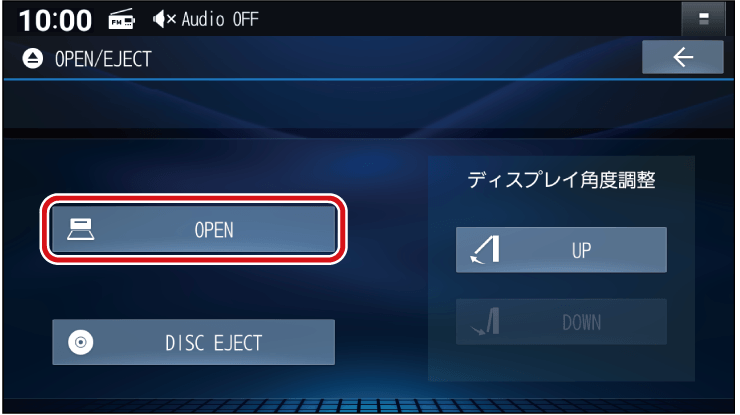
- ディスプレイが開きます。
-
3
ラベル面を上にしてディスクを挿入する
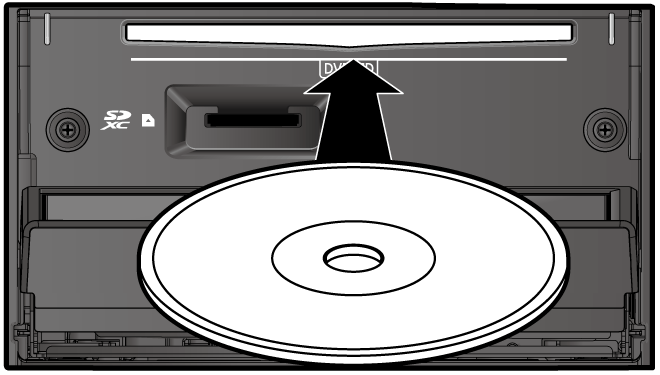
- ディスプレイが自動的に閉まり、再生を開始します。
を押して、手動でディスプレイを閉じることもできます。
-
4
トップメニュートップメニュー、オーディオソース一覧オーディオに切り換えるまたは全機能一覧全機能一覧から機能を選ぶからDVDを選ぶ

動作操作画面を表示する-
DVD再生中に画面をタッチまたはダブルタップする
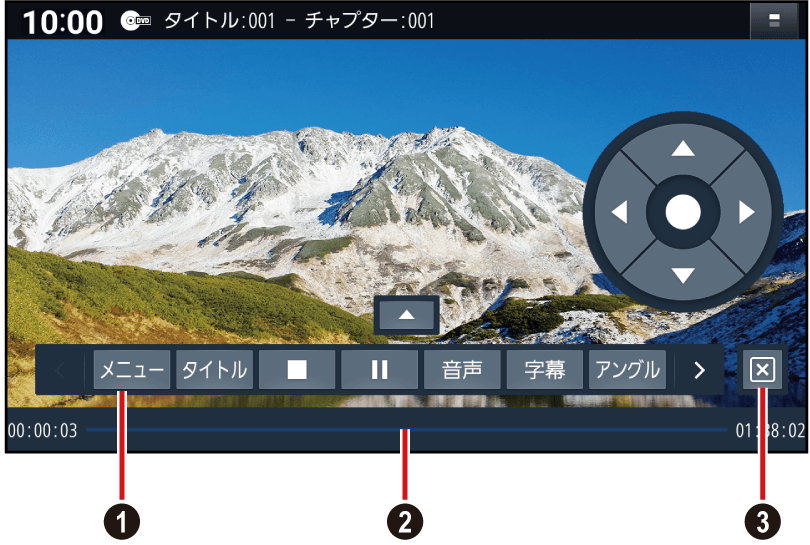
- 操作パネル
<>を選んで、操作パネルに表示されるタッチキーを切り換えられます。
- 経過時間・総時間・タイムバー
- 操作パネルの消去
タイトルメニューを表示する
-
操作パネルからタイトルを選ぶ
タイトルメニューが表示されます。
トップメニューを表示する
-
操作パネルからメニューを選ぶ
ディスクのトップメニューが表示されます。
タイトルリストを表示する
-
操作パネルからタイトルリストを選ぶ
タイトルリストが表示されます。
プレイリストを表示する
-
操作パネルからプレイリストを選ぶ
プレイリストが表示されます。
停止
-
再生中に、操作パネルから■を選ぶ
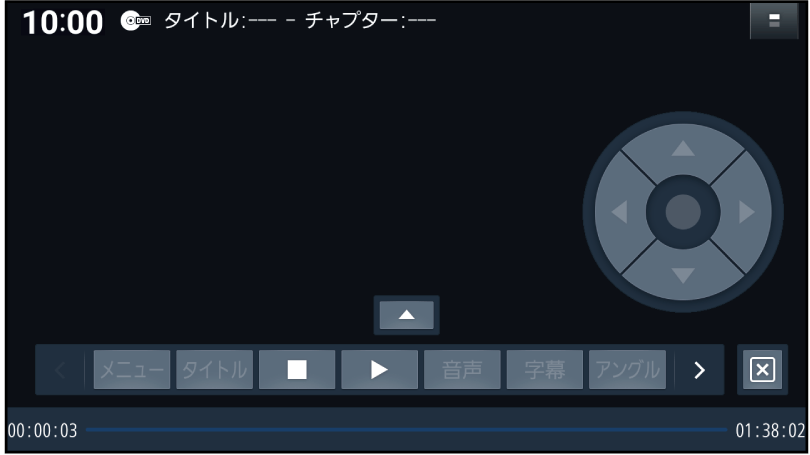
- ▶を選ぶと、停止した位置から再生を開始します。(リジューム再生)
- 停止中に■を選ぶと、リジューム再生機能が解除されます。
一時停止する
-
再生中に、操作パネルから
を選ぶ
▶を選ぶと、再生を開始します。
音声を切り換える
-
操作パネルから音声を選ぶ
選ぶごとに、音声が切り換わります。
字幕を切り換える
-
操作パネルから字幕を選ぶ
選ぶごとに、字幕が切り換わります。
字幕を表示/消去する
-
操作パネルから字幕を選ぶ
選ぶごとに、字幕の表示/非表示が切り換わります。
静止画を切り換える
-
操作パネルからページ送りを選ぶ
次の静止画に切り換わります。
アングルを切り換える
-
操作パネルからアングルを選ぶ
選ぶごとに、アングルが切り換わります。
トップメニュー/タイトルメニューからもとの再生に戻る(リジューム)
-
操作パネルからリジュームを選ぶ
元の再生に戻ります。
再生時間を表示する
-
操作パネルからタイムを選ぶ
選ぶごとに下記のように切り換わります。
再生経過時間→タイトル/チャプター→表示なし→(再生経過時間に戻る)
操作パネルの位置を切り換える
-
▲を選ぶ
選ぶごとに切り換わります。
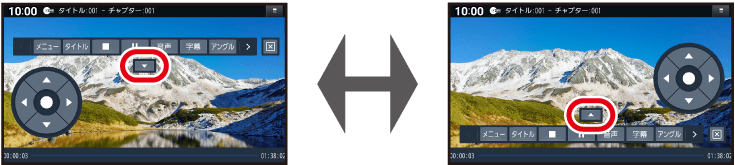
メニューなどをカーソルで操作する
-
▲▼◀▶でカーソルを移動し、●(実行)を選ぶ
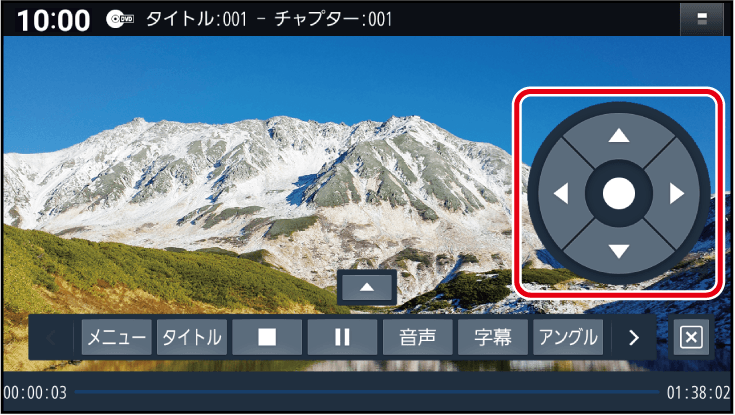
- DVD-Videoは、トップメニュー/タイトルメニューの画面を直接タッチして操作できます。(ダイレクトタッチ)
1つ前の画面に戻る
-
操作パネルからリターンを選ぶ
10キーで選ぶ
-
1
操作パネルから10キーを選ぶ
-
2
10キーで番号を入力する
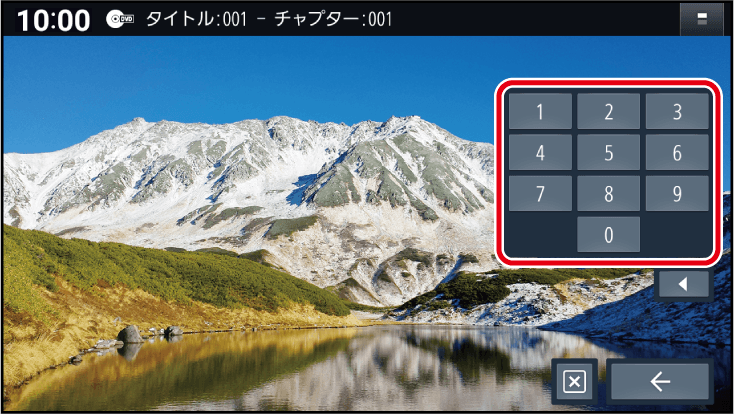
-
◀:タッチキーを画面左に移動
-
←:操作パネルを表示
-
×:タッチキー消去
-
タイトル/チャプターを番号で選ぶ(サーチ)
-
1
操作パネルからサーチを選ぶ
-
2
番号を入力し、実行を選ぶ
選んだタイトル/チャプターに切り換わります。
-
切替:タイトル/チャプターを切り換え
-
修正:1文字削除
-
項目を決定する
-
操作パネルからエンターを選ぶ
項目が決定されます。
早送り・早戻しする
-
を押し続ける
5秒以上押し続けると、さらに高速で早送り・早戻しします。離すと、通常の再生に戻ります。
スロー再生する
-
一時停止中一時停止するに
を押し続ける
離すと、通常の再生に戻ります。
-
:
のみ
-
チャプターを頭出しする
-
を押す
-
DVD-Video・DVD-VRの初期設定を変える
-
1
DVD再生中に画面をタッチまたはダブルタップする
-
2
操作パネルから設定を選ぶ
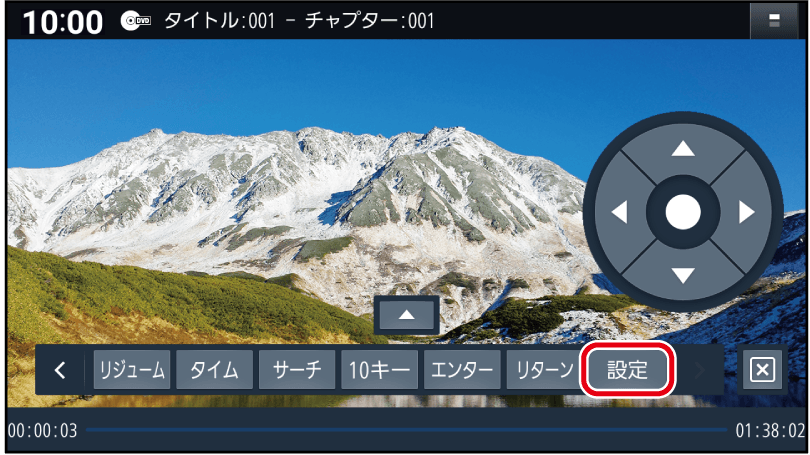
-
3
各項目を設定する
[太字:お買い上げ時の設定]
-
言語を設定する
言語コードを入力して、音声・字幕・メニューの言語を切り換えます。
設定した言語がDVDに収録されていない場合や、DVDに優先言語が設定されている場合などは、本機の設定どおりに再生されない場合があります。
-
言語設定を選ぶ
-
「音声言語」、「字幕言語」、「メニュー言語」の言語表示タッチキーを選び、言語コードDVD言語コード一覧表を入力して
 を選ぶ
を選ぶ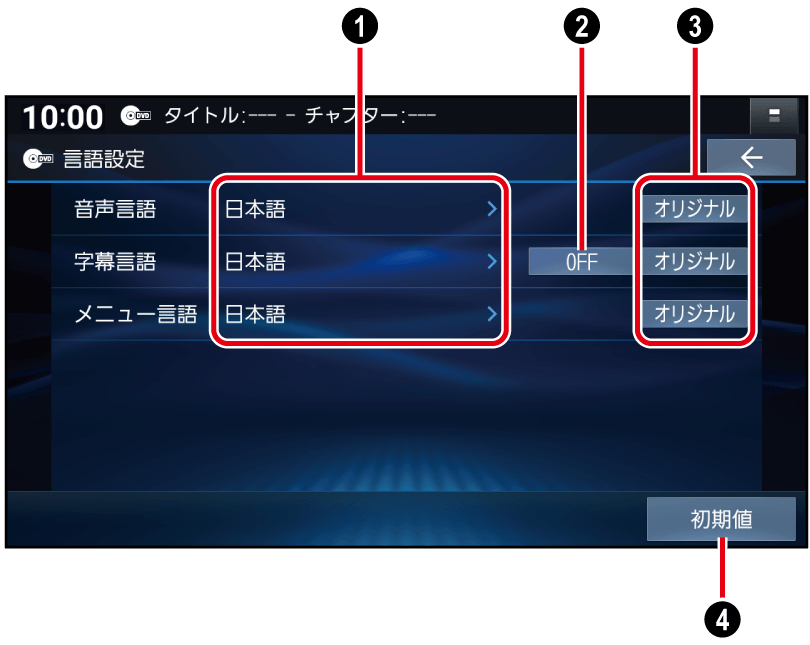
- 言語表示タッチキー[お買い上げ時の設定:日本語]
- 字幕表示しない
- ディスクで優先されている言語に切り換え
- すべての言語設定をお買い上げ時の設定に戻す
- 選んだ言語がタッチキーに表示されます。
- オリジナル、OFFを選んだ場合は、タッチキーに言語を選択と表示されます。
-
 :1文字削除
:1文字削除
-
-
音声ダイナミックレンジで圧縮する*1
ダイナミックレンジ圧縮を選ぶ
-
「ON」:圧縮する
-
「OFF」:圧縮しない
-
-
ワイドサイズの映像を後席用モニターの画面サイズに合わせる
本設定は本機の表示にも反映されます。
設定が適切でないと、映像が不自然に見える場合があります。
モニター設定を選ぶ
- 「ワイド」(16:9)
- 「レターボックス」(4:3)
- 「パン&スキャン」(4:3)
通常は「ワイド」(16:9)に設定してください。
-
再生できるDVDを制限する
視聴制限が収録されていないDVDの場合は、本機で再生を制限することはできません。
-
視聴制限レベルを選ぶ
-
視聴制限レベルを選び、パスワードを入力して
 を選ぶ
を選ぶ-
設定範囲:(強)1~8(弱)
制限なし(制限解除)
-
パスワード*2:4桁の数字
[お買い上げ時の設定:0000]
-
 :1文字削除
:1文字削除
-
-
-
パスワードを変更する
-
パスワード変更を選ぶ
-
「現在のパスワード」、「新しいパスワード」、「パスワード再入力」を入力し、
 を選ぶ
を選ぶ-
パスワード*2:4桁の数字
[お買い上げ時の設定:0000]
-
 :1文字削除
:1文字削除
-
-
*1ノイズに埋もれてしまわない最小音と音割れしない最大音との音量差を圧縮する機能です。(ドルビー®デジタル再生時のみ)小さい音声が大音量の効果音などで消えてしまわないように設定できます。
*2パスワードは、忘れないようにメモなどを取ってください。もしパスワードを忘れたときは、お買い上げ時のパスワード「0000」を入力すると解除できます。
-
-
音楽CD(CD-DA)を再生する
CD、CD-R/RWのいずれかが本機に挿入された状態で、トップメニュートップメニュー、オーディオソース一覧オーディオに切り換えるまたは全機能一覧全機能一覧から機能を選ぶからCDを選ぶと、CDに切り換わります。
- ナビゲーション画面表示中にCDを挿入すると、ナビゲーション画面を表示したまま再生します。オーディオ画面に切り換えるには、
を押してください。
- 本機で再生できるディスクについて再生できるディスク
音楽CD再生画面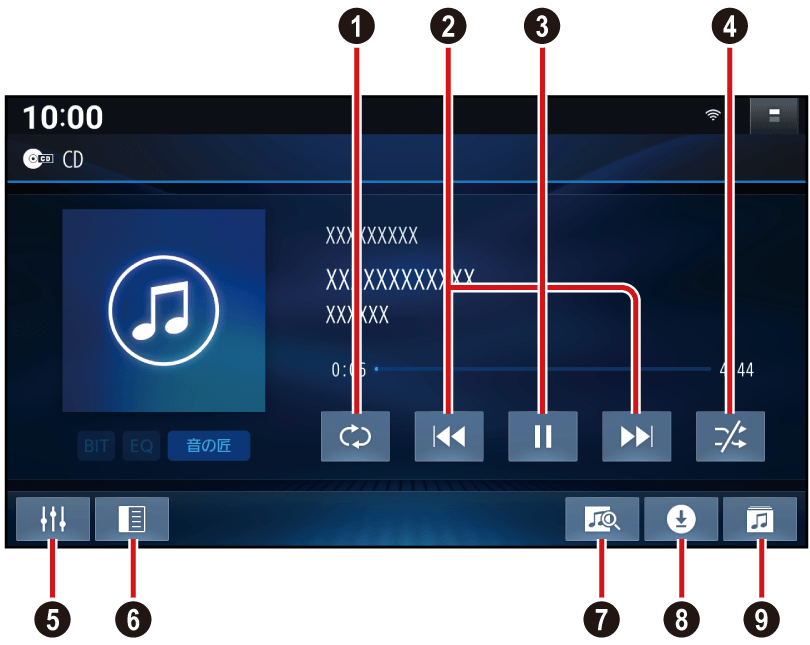
- 繰り返し再生(リピート)
- 頭出し/早送り・早戻し
- 再生/一時停止
- 順不同に再生(ランダム)
- オーディオチューン音質・音場を調整する(オーディオチューン)
- 音楽CD録音設定を表示録音に関する設定をする
- タイトルオンライン検索スマートフォンでタイトルを検索する(オンライン検索)
- 音楽CD録音画面を表示/録音停止録音する、録音を停止するには
- 曲のリストを表示
早送り・早戻しする
-
をタッチし続ける
離すと、通常の再生に戻ります。
- 曲の最後まで早送りした場合、通常の再生に戻り、次の曲を再生します。
曲を頭出しする
-
をタッチする
リストから選曲する
-
1
 を選ぶ
を選ぶ曲のリストが表示されます。
-
2
リストから曲を選ぶ
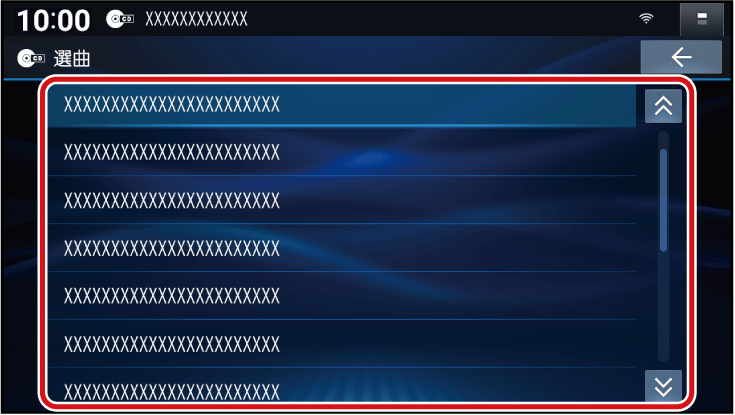
- 選んだ曲の再生を開始します。
一時停止する
-
を選ぶ
▶を選ぶと、再生を開始します。
繰り返し再生する(リピート)
-
 を選ぶ
を選ぶ再生中の曲を繰り返し再生します。
- 再度選ぶと、通常の再生に戻ります。
順不同に再生する(ランダム)
-
 を選ぶ
を選ぶ全曲を順不同に再生します。
- 再度選ぶと、通常の再生に戻ります。
お知らせ
- 録音中は、リストからの選曲、再生モードの切り換え、早送り・早戻し、曲の頭出しはできません。
- ナビゲーション画面表示中にCDを挿入すると、ナビゲーション画面を表示したまま再生します。オーディオ画面に切り換えるには、
-
タイトル表示について
本機にはGracenote音楽認識サービスのタイトル情報(アルバム名・アーティスト名・曲名)が収録されており、楽曲データと情報が一致した場合に付与されます。
- CD-TEXT情報がある場合は、CD-TEXT情報が優先的に表示されます。
- 本機のGracenoteデータベースに一致する情報がないときは、タイトル情報は表示されません。異なるタイトル情報を表示する場合もあります。
- タイトルを表示して再生するまで、しばらく時間がかかる場合があります。
- Gracenoteデータベースは更新できます。更新したGracenote®データベースをタイトルに反映させる(データベース再検索)
-
スマートフォンでタイトルを検索する(オンライン検索)
タイトル情報が表示されなかったり、誤ったタイトルが表示される場合は、オンラインでタイトルを検索して取得できます。
- タイトルを検索したいCDを本機に挿入してください。ディスクを挿入する
- スマートフォンを本機とWi-Fi接続してください。スマートフォンを本機とWi-Fiネットワーク登録する
-
1
 を選ぶ
を選ぶ -
2
はいを選ぶ
タイトル情報の検索を開始します。
- 該当するタイトル情報が検索できた場合、アルバム情報が更新されます。
検索結果が複数ある場合は
タイトル候補選択画面が表示されます。
-
前へ次へでタイトルを選び、更新を選ぶ
選んだ内容で、タイトル情報が更新されます。
- 候補に該当するタイトル情報が無い場合は、閉じるを選ぶと、更新せずにタイトル検索を終了します。
お知らせ
- Gracenote音楽認識サービスによって提供されたデータについては、内容を100 %保証するものではありません。
-
MP3/WMAを再生する
CD、CD-R/RWのいずれかが本機に挿入された状態で、トップメニュートップメニュー、オーディオソース一覧オーディオに切り換えるまたは全機能一覧全機能一覧から機能を選ぶからCDを選ぶと、CDに切り換わります。
- ナビゲーション画面表示中にCDを挿入すると、ナビゲーション画面を表示したまま再生します。オーディオ画面に切り換えるには、
を押してください。
- 本機で再生できるディスクについて再生できるディスク
- データ作成時の留意点についてデータ作成時の留意点
MP3/WMA再生画面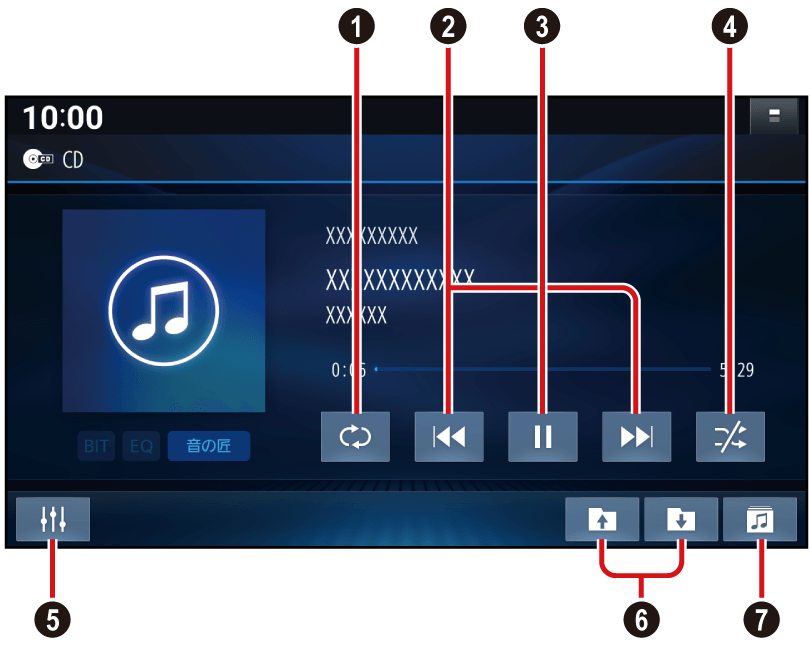
- 繰り返し再生(リピート)
- 頭出し/早送り・早戻し
- 再生/一時停止
- 順不同に再生(ランダム)
- オーディオチューン音質・音場を調整する(オーディオチューン)
- フォルダ頭出し
- フォルダのリストを表示
早送り・早戻しする
-
をタッチし続ける
離すと、通常の再生に戻ります。
- 曲の最後まで早送りした場合、通常の再生に戻り、次の曲を再生します。
曲を頭出しする
-
をタッチする
フォルダを頭出しする
-

 を選ぶ
を選ぶ選んだフォルダの1曲目から頭出し再生を開始します。
リストから選曲する
-
1
 を選ぶ
を選ぶフォルダのリストが表示されます。
-
2
リストからフォルダ▶曲を選ぶ
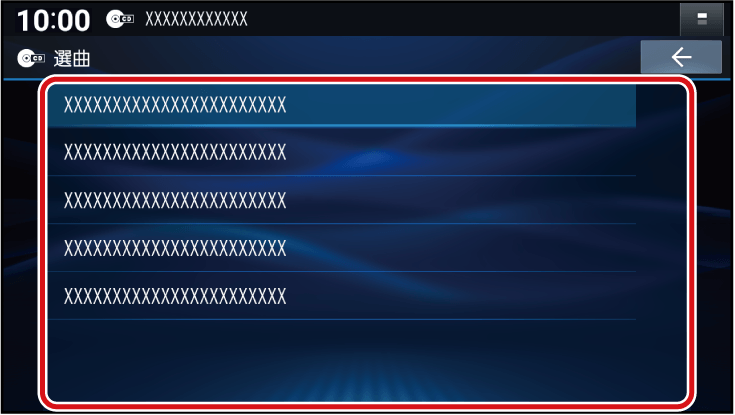
- 選んだ曲の再生を開始します。
一時停止する
-
を選ぶ
▶を選ぶと、再生を開始します。
繰り返し再生する(リピート)
-
 を選ぶ
を選ぶ再生中の曲を繰り返し再生します。
- 選ぶごとに、下記のように切り換わります。
1曲リピート→フォルダリピート→通常再生→(1曲リピートに戻る)
- 選ぶごとに、下記のように切り換わります。
順不同に再生する(ランダム)
-
 を選ぶ
を選ぶリスト内の全曲を、順不同に再生します。
- 選ぶごとに、下記のように切り換わります。
フォルダランダム→通常再生→(フォルダランダムに戻る)
- 選ぶごとに、下記のように切り換わります。
- ナビゲーション画面表示中にCDを挿入すると、ナビゲーション画面を表示したまま再生します。オーディオ画面に切り換えるには、



